こんにちはwordPress研究の2回目です。
今日のテーマはこれ
「googleアナリティクスを設定する方法」についてです。
いろいろググりましたが、なかなか設定がうまくいかなかったんですが、
今回ようやく原因がわかりました。2020年10月あたりで、何か更新されていたようです。
この記事を見れば、設定がきっとうまくいくはずです。
今回の記事は、下記の人におすすめ!
アナリティクス設定方法
今回は、AFFINGER5での設定を見ていきます。
まずは、Google analyticsのトップページにアクセスします。
ログイン画面が表示されるのでログインしましょう。
「管理」を開き「データストリーム」をクリック。
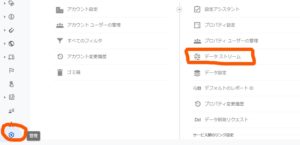
続いて「ストリームを追加」をクリックしてウェブをクリック。
ウェブストリームの設定画面が出てきたら、ウェブサイトのURLに
自分のサイトのURLを、ストリーム名の欄に自分のサイト名を入力し
ストリームを作成します。
ウェブストリーム詳細の画面が開くので、中段にあるグルーバルサイトタグをクリック
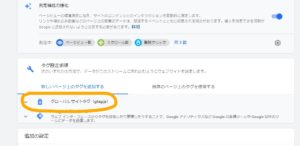
コードが出てくるので、そのコードをコピーします。
wordPress内の「AFFINGER5管理」→「その他」→「コードの出力」の枠の中に
先ほどコピーしたコードを貼り付けて保存をクリック。
これで設定は完了です。
しばらくすると、解析結果が反映されると思いますので、
しっかり確認しましょう。設定反映まで少し時間がかかる場合もあるようですので
その際は2~3時間様子を見てみましょう。
今回は以上です。